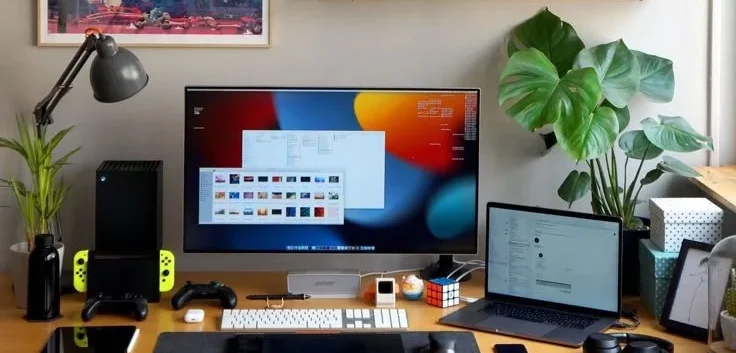Android'de Mikrofon Sorunları Nasıl Düzeltilir: 10 Kusursuz Yöntem 🎧✨
Son zamanlarda okuyucularımızdan mikrofon arızalarıyla ilgili çok sayıda mesaj aldık. Bazıları ise görüşme sırasında karşı tarafın sesini duyamadığını belirtti. Genellikle bu tür olumsuzluklar çok ciddi değildir, ancak acil bir iş görüşmesi veya telefon görüşmesi söz konusu olduğunda ne olur? 🤔
Telefonunuzun mikrofonu neden çalışmıyor?
Telefonunuzun mikrofonunun özellikle görüşme sırasında çalışmamasının birden fazla nedeni olabilir. İşte olası nedenlerden bazıları.
Ağ sorunları – Mikrofon sorunlarının kaynağı genellikle ağ bağlantısı sorunlarıdır. Eğer bir görüşmenin ortasındaysanız ve karşınızdaki kişi aniden sizi duyamıyorsa, büyük ihtimalle servis sağlayıcınızla ilgili bir sorun vardır.
Mikrofon kilidi – Bazen aramalar sırasında yanlışlıkla parmaklarımızı mikrofonun üzerine koyup sesimizin gelmesini engelleyebiliyoruz. Konuşurken parmaklarınızın mikrofonu kapatmadığından emin olun.
Kir birikimi – Mikrofon arızaları aynı zamanda kir birikmesinden de kaynaklanabilir. Bir gecede gerçekleşmiyor ama zamanla sorun haline gelebiliyor.
Üçüncü taraf uygulamaları – İnternette mikrofonda sorun yaratabilecek bazı uygulama türleri bulunmaktadır. Donanıma zarar vermezler ancak bazı dosyaları değiştirerek mikrofonda sorunlara yol açabilirler.
Aşağıda bazı basit yöntemleri paylaşacağız Android akıllı telefonlarda mikrofon sorunlarını giderme. Her yöntemi harfiyen uyguladığınızdan emin olun. 🔧
1. Cihazınızı yeniden başlatın

Android akıllı telefonlarda mikrofon sorununu gidermek için izlemeniz gereken ilk adımlardan biri budur. Sadece mikrofon sorunları değil, Android'deki çoğu hatayı basit bir yeniden başlatmayla çözebilirsiniz. Bu işlem tamamlandıktan sonra tekrar arayıp mikrofon sorununun çözülüp çözülmediğini kontrol edin. 📞
2. Cihazınızı birkaç saniyeliğine kapatın

Android cihazlarda mikrofon sorunlarını gidermek için atmanız gereken bir diğer adım da budur. Basit bir yeniden başlatma sorunu çözmezse, Android akıllı telefonunuzu kapatın ve tekrar açmadan önce 10 ila 30 saniye bekleyin.
Bu, donanımınızı yenileyecek ve mikrofon sorunlarını çözebilir. Bunu yaptıktan sonra sorunun çözülüp çözülmediğini doğrulamak için arayın. 👍
3. Kasanızın mikrofonu engelleyip engellemediğini kontrol edin
Nadir de olsa bir kılıf mikrofonu tıkayabilir. Kapak mikrofonu tamamen kapatmasa da ses girişini etkileyebilir.
Eğer kılıfınız mikrofonu engelliyorsa düşük ses sorunları yaşarsınız. O yüzden bu durumun gerçekleşip gerçekleşmediğini mutlaka kontrol edin.
Telefon kılıfınızı çıkarıp mikrofonun çalışıp çalışmadığını kontrol etmeyi deneyin. Mikrofon hala çalışmıyorsa, kapağı değiştirin. 📱
4. Bluetooth'u kapatın

Android cihazınızla bir Bluetooth kulaklık kullanıyorsanız, görüşmeler sırasında büyük ihtimalle kulaklık bağlı kalacaktır.
Bluetooth kulaklık bağlandığında telefonunuzun mikrofonuna konuşamazsınız. Bu nedenle telefonunuza herhangi bir Bluetooth cihazının bağlı olmadığından emin olun.
Android'de bildirim panelini aşağı çekip Bluetooth'u kapatabilirsiniz. Veya git Uygulama menüsü > Bluetooth, Ve Bluetooth bağlantısını devre dışı bırak. ❌
5. Android'de mikrofon izinlerini kontrol edin
Android'in en son sürümü, uygulamalar ve servisler için mikrofon erişimini etkinleştirmenize veya devre dışı bırakmanıza olanak tanır. Yani Android'de belirli uygulamaları kullanırken mikrofonunuz çalışmıyorsa, mikrofon erişim ayarlarınızı kontrol etmelisiniz. İşte bunu nasıl yapacağınız:
1. Uygulamayı açın Ayarlar Android akıllı telefonunuzda.
2. Ayarlar'da aşağı kaydırın ve dokunun Mahremiyet.

3. Sonra, İzin Yöneticisi, anahtarı etkinleştirin mikrofon erişimi.

6. Uygulamalar için mikrofon erişimini kontrol edin
Bildiğimiz üzere Android'in yeni sürümleri, seçili uygulamalar için mikrofon erişimini devre dışı bırakmanıza olanak tanıyor. Örneğin, mikrofonunuz yalnızca WhatsApp'ta arama yaparken çalışmıyorsa, WhatsApp için mikrofon erişiminin etkin olup olmadığını kontrol etmeniz gerekir.
1. tuşuna basın ve basılı tutun uygulama simgesi Mikrofon erişimini doğrulamak istediğiniz ve Uygulama bilgisi'ni seçtiğiniz.

2. Uygulama bilgi ekranında, üzerine dokunun İzinler.

3. Uygulama izinlerinde, üzerine dokunun Mikrofon.

4. Seçin Yalnızca kullanım sırasında izin ver uygulama veya Her zaman sor Uygulamada mikrofona erişim izni vermek için.

7. Mikrofonu bir iğne ile temizleyin
Bildiğimiz üzere mikrofon arızaları mikrofonun içerisinde kir birikmesinden de kaynaklanabilmektedir.
Kir, bir gecede birikmez; ancak telefonunuzu uzun süre düzenli olarak kullanıyorsanız veya toza maruz kalıyorsa, kir birikmesi muhtemeldir.

Bu yöntemde USB bağlantısının yanındaki küçük deliği temizlemek için küçük bir iğne veya ince bir iğne kullanmanız gerekecektir. Ayrıca kalıntıları temizlemek için doğrudan mikrofon deliğine hava üfleyebilirsiniz. Pamuklu kumaş kullanmaktan kaçının, aksi takdirde kumaş artıkları kalabilir.
Akıllı telefonunuzu tamirhaneye götürüp mikrofonunu temizletebilirsiniz. 🛠️
8. Gürültü azaltmayı kapatın
En son Android akıllı telefonlarda 'Gürültü Azaltma' adı verilen bir özellik var. Bu özellik, görüşmeler sırasında arka plandaki gürültüyü ortadan kaldırarak görüşme deneyimini iyileştiriyor.
Ancak bazı hatalar nedeniyle bu özellik bazen görüşme esnasında sesi tamamen engelleyebiliyor. Yani mikrofon sorununuz gürültü engellemeden kaynaklanıyorsa düzeltmek için şu yöntemi izleyin.

- Öncelikle Uygulama Menüsünü açın ve Ayarlar.
- Ayarlar'da, üzerine dokunun Telefon.
- Şimdi çağrı ayarlarında aşağı kaydırın ve şunu bulun: Gürültü azaltma.
- Seçeneği devre dışı bırakın ve akıllı telefonunuzu yeniden başlatın.
9. Üçüncü taraf uygulamasını bulun ve kaldırın
Bahsettiğimiz gibi, üçüncü parti uygulamalar telefonunuzun sesine müdahale edebilir ve mikrofon sorunlarına yol açabilir.
Bir uygulamayı yükledikten sonra mikrofon sorunları yaşıyorsanız, o uygulamayı suçlayın. Telefonunuzu güvenli modda yeniden başlatmanız gerekiyor. Bu işlem, tüm üçüncü taraf uygulamalarını geçici olarak devre dışı bırakacaktır.
Telefonunuzu güvenli modda yeniden başlattıktan sonra arama yapın ve mikrofonun çalışıp çalışmadığını kontrol edin. Öyleyse soruna neden olan uygulamayı belirlemeniz ve kaldırmanız gerekir. 🔍
10. Tamir için götürün

Eğer tüm yöntemler mikrofon sorununu çözmede başarısız olduysa, büyük ihtimalle telefonunuzun mikrofonu hasarlıdır. Bu durumda mutlaka bir servise götürüp tamir ettirmelisiniz.
Telefonunuz hakkında daha detaylı bilgi almak için müşteri hizmetlerimizle de iletişime geçebilirsiniz. Cihazınız garanti kapsamındaysa hiçbir ücret ödemenize gerek kalmaz. Ancak telefonunuzun garantisi bitmişse, mikrofon onarım masraflarından siz sorumlu olursunuz. 💵
Android akıllı telefonlarda mikrofon sorunlarını gidermek için en iyi yöntemlerden bazılarını aşağıda bulabilirsiniz. Mikrofon sorununu çözmek için başka yöntemler biliyorsanız lütfen yorum kısmından bize bildirin. 👇